Как установить Аватар в качестве картинки своего профиля в Facebook, а также Messenger

Фейсбук - одна из самых популярных социальных сетей на данный момент. Это не мешает ей постоянно вводить новые функции и возможности, которые понравятся её пользователям. Последней из таких нововведений стала возможность создания и использования своего собственного Аватара.
Аватары – конфиденциальный способ поделиться своими мыслями и эмоциями онлайн, не теряя своей индивидуальности. В данной статье мы научимся устанавливать Аватар в качестве картинки своего профиля в Facebook, а также Messenger.
Содержание:
- Как установить Аватар в качестве картинки своего профиля в Facebook
- Аватар автоматически используется в качестве картинки своего профиля в Messenger
Как установить Аватар в качестве картинки своего профиля в Facebook
Шаг 1: Откройте приложения Фейсбук на вашем смартфоне. Далее нажмите на иконку «меню» в правом верхнем углу.
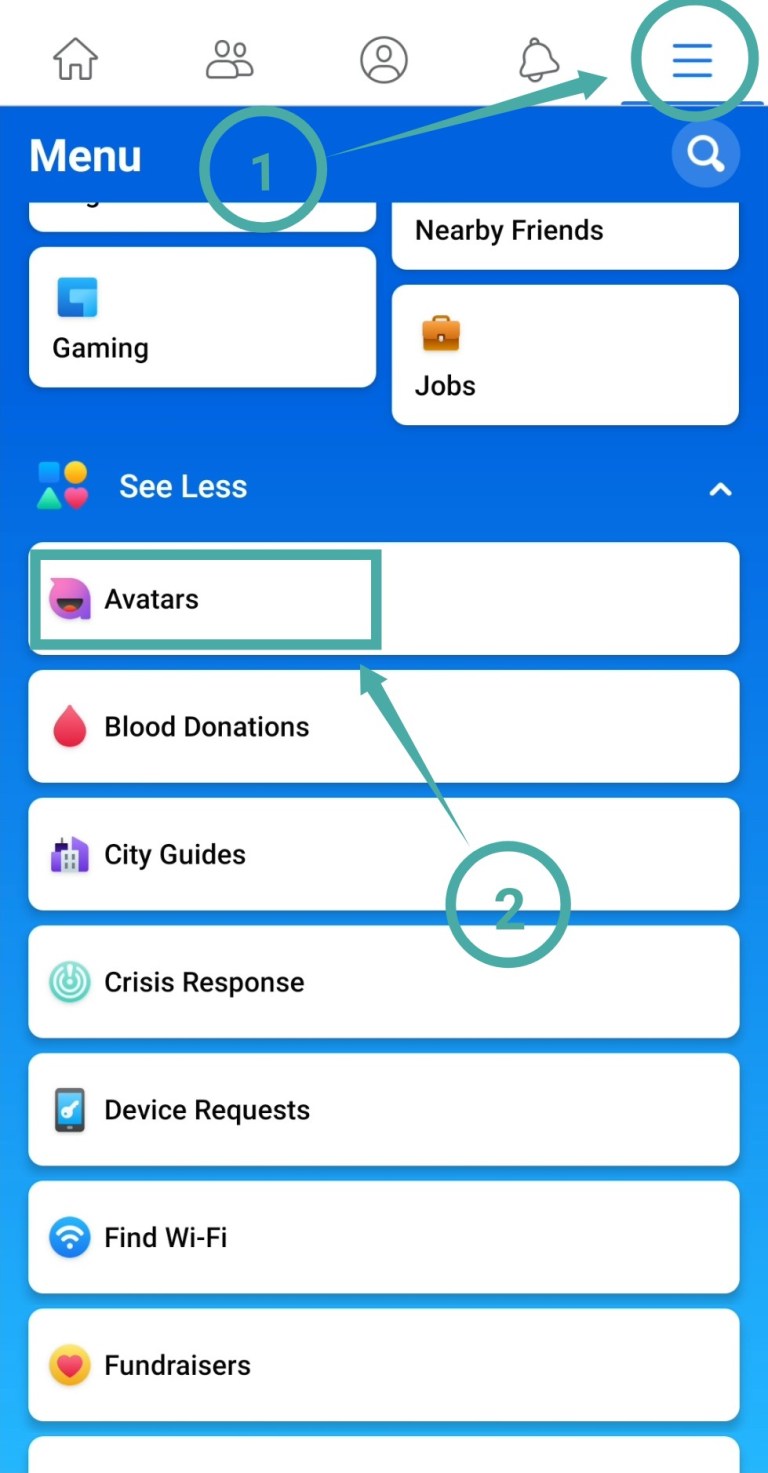
Меню Фейсбука
Шаг 2: Прокрутите вниз до кнопки «Показать больше», нажмите на неё. Далее вы увидите расширенный список возможностей, в нем выберите пункт «Аватары».
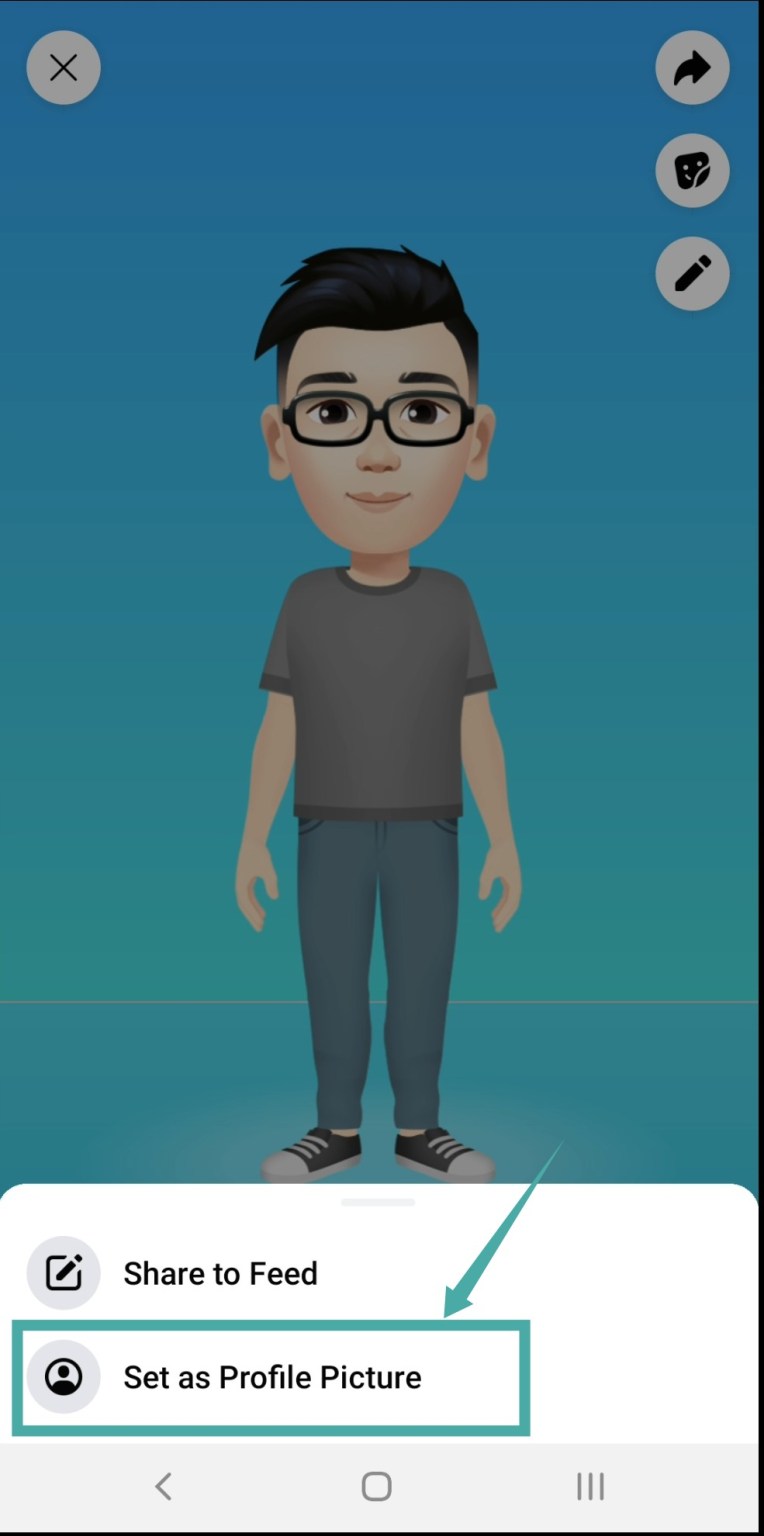
Аватар Фейсбука
Шаг 3: Теперь вы находитесь в «меню настроек вашего Аватара».Далее нажмите на кнопку «поделиться», внизу экрана и выберите пункт «установить в качестве картинки своего профиля».
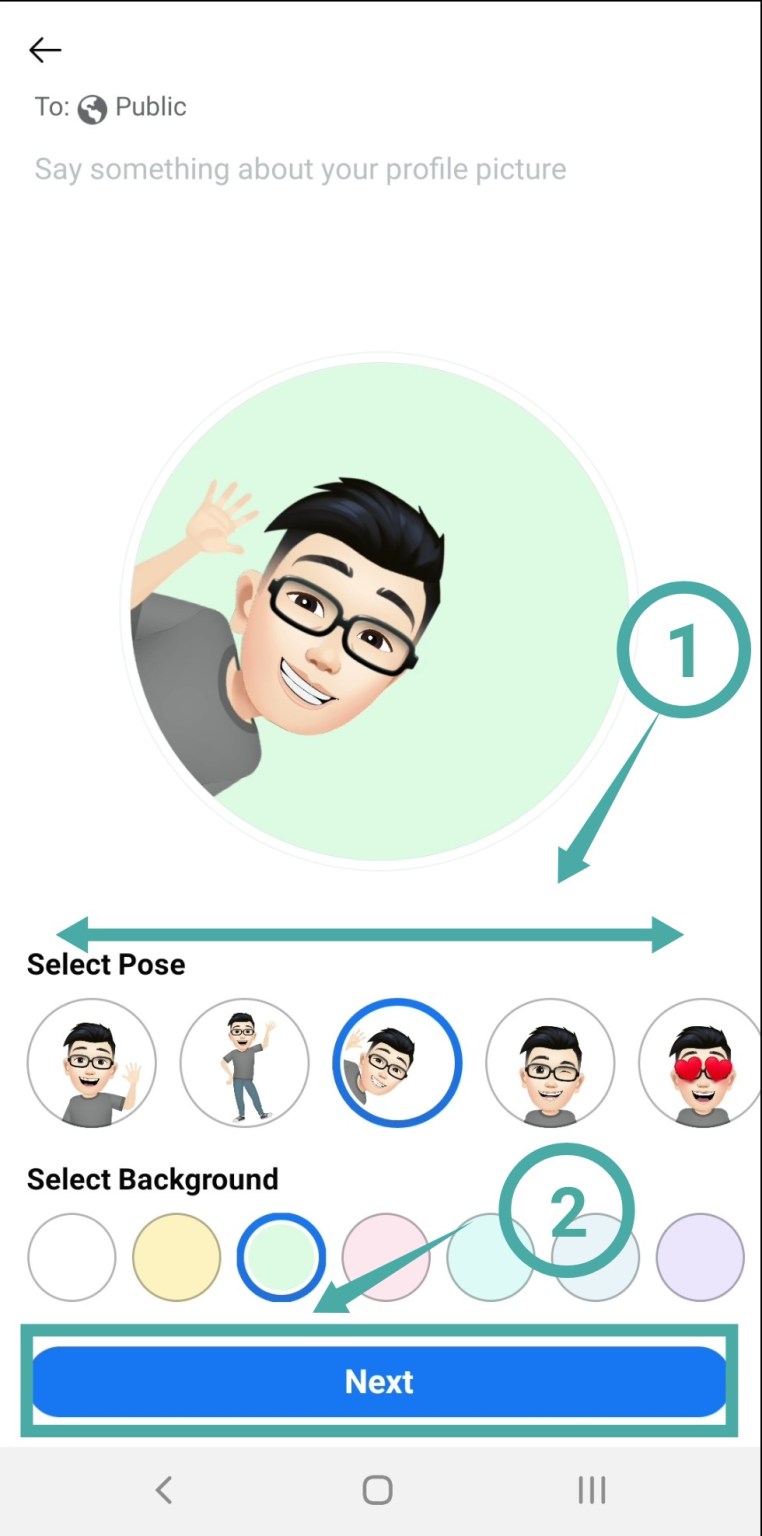
Меню настроек Аватара
Шаг 4: Теперь вы находитесь в «меню настроек картинки вашего профиля», здесь вы можете выбрать позу и задний фон для вашей картинки. Выберите подходящие настройки для вашей картинки и нажмите кнопку «далее», внизу экрана.
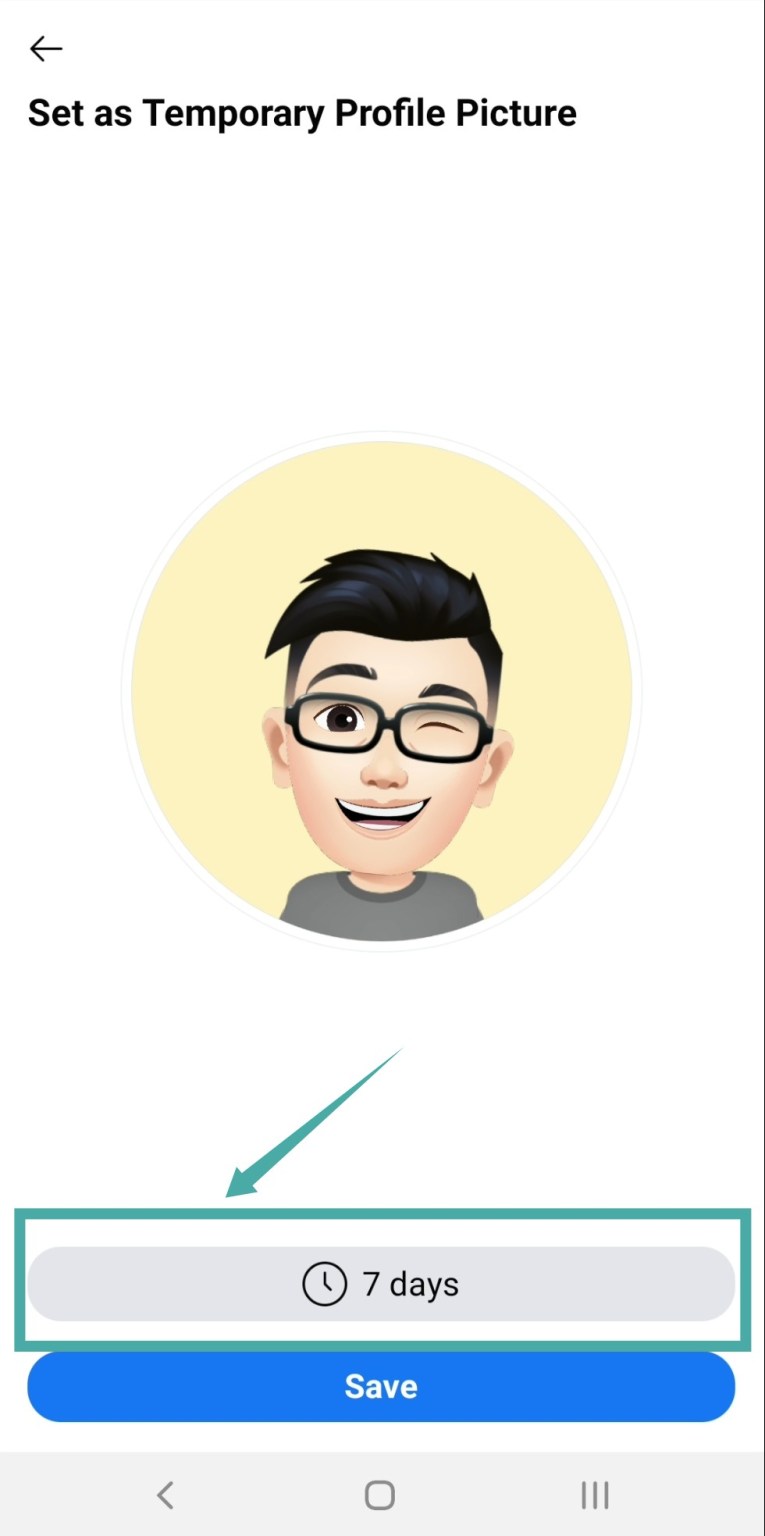
Применение настроек Аватара
Шаг 5: По стандарту, фейсбук использует вашего аватара в качестве картинки своего профиля, временно, а именно в течение следующих 7 дней. Вы можете изменить длительность, для этого нажмите на кнопку «7 дней» и выберите подходящий для себя вариант.
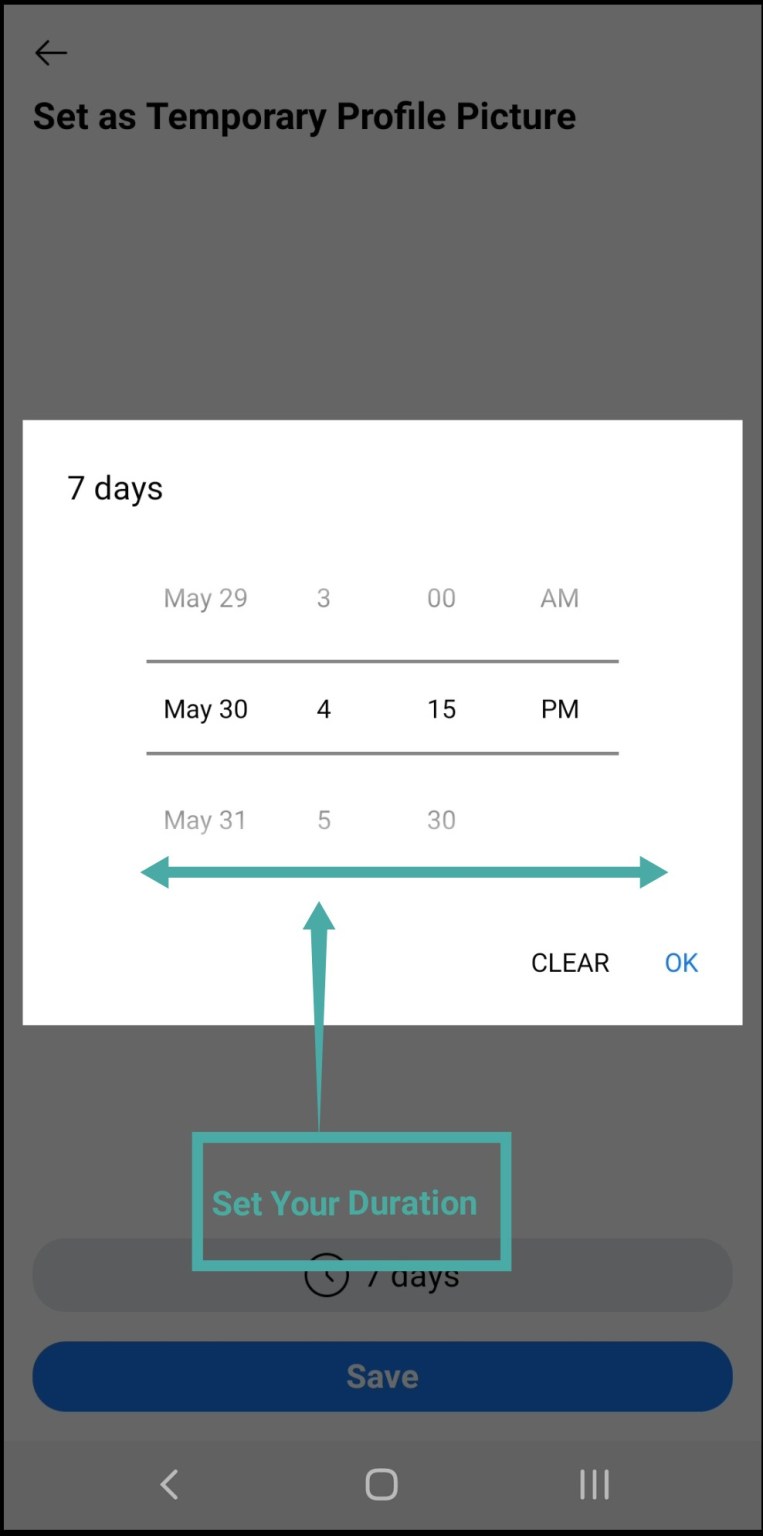
Выбор периода изменений
Шаг 6: Как только вы закончили, нажмите на кнопку «сохранить».
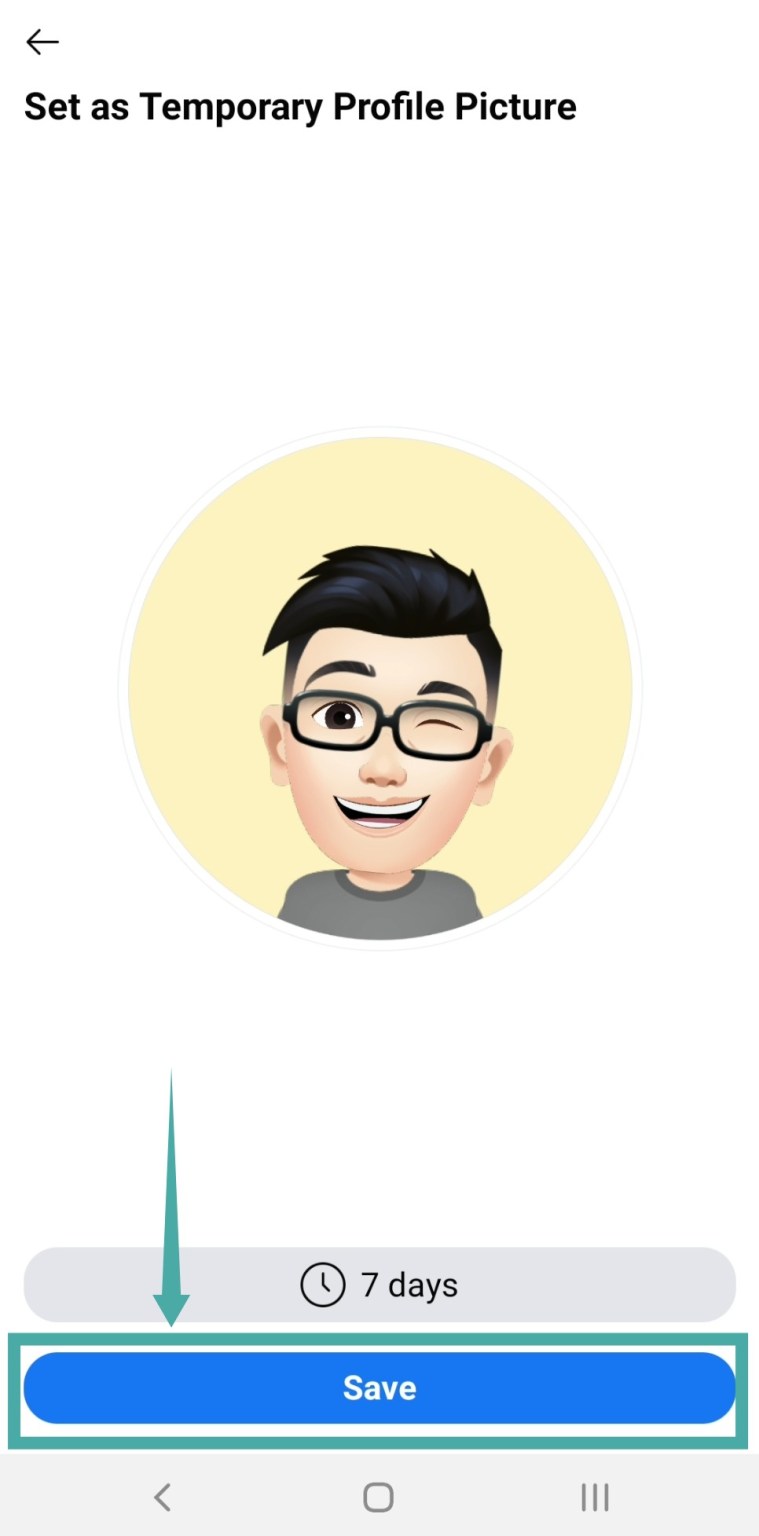
Применение настроек Аватара
Готово, теперь ваш аватар и задний фон используются в качестве картинки своего профиля в Facebook. Можете проверить это, зайдя на свою страницу. Теперь вы сможете наслаждаться своей новой картинкой, без каких либо проблем.
Интересная статья: Как поменять название на бизнес странице Facebook
Аватар автоматически используется в качестве картинки своего профиля в Messenger
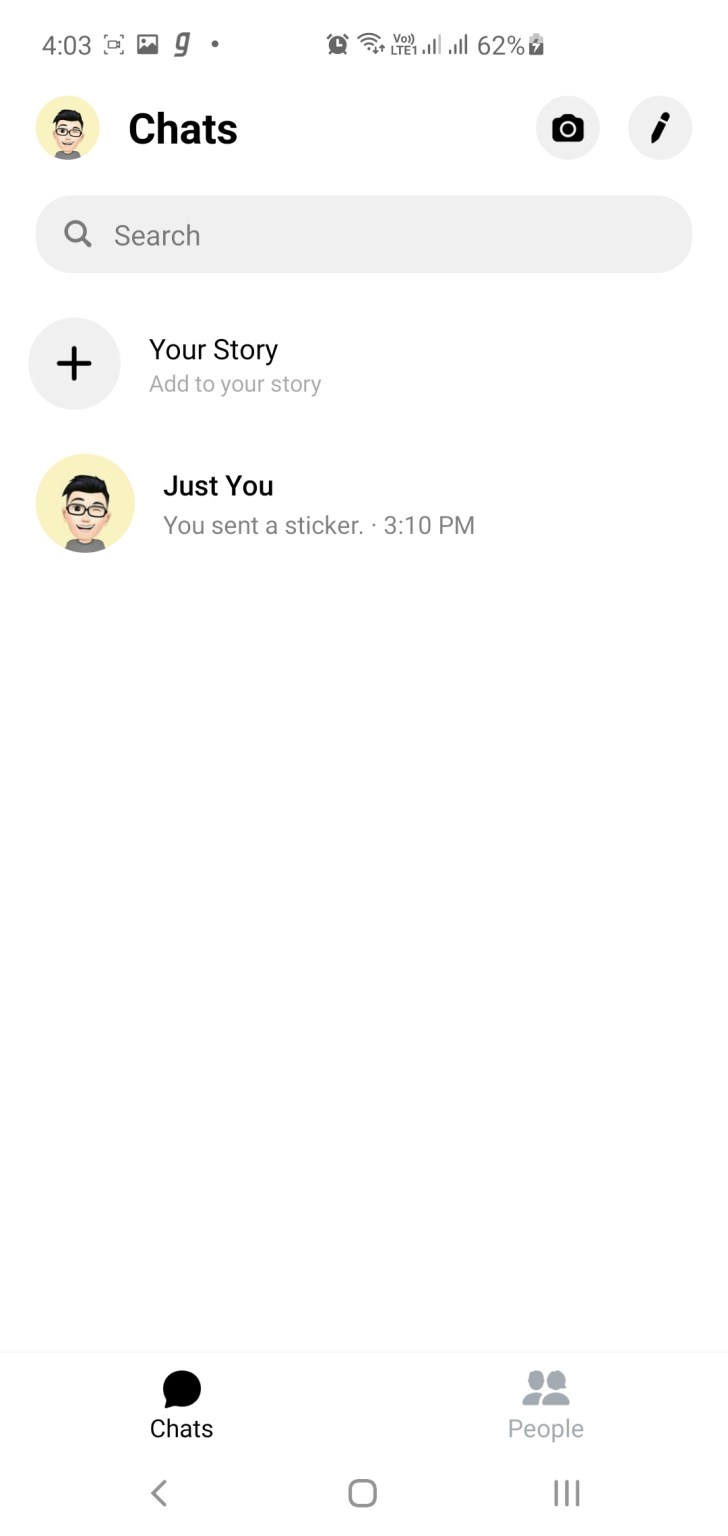
Аватар автоматически поменялся и в Messenger
Как только вы установите Аватар в качестве картинки своего профиля в Facebook, он также автоматически используется в качестве картинки своего профиля в Messenger. Не нужно никаких дополнительных действий с вашей стороны.
Все ваши друзья и группы теперь смогут увидеть ваш Аватар, без каких либо проблем. Надеемся, что данная статья помогла вам разобраться, как установить Аватар в качестве картинки своего профиля в Facebook.
Если у вас остались какие-либо вопросы смело задавайте их в комментариях ниже.
Другие новости про фейсбук:
- Shops - новый сервис Фейсбук по созданию интернет-магазина в социальной сети
- «Центр лидов» с функциями CRM-системы в Facebook
- Facebook анонсировала Messenger Rooms — сервис для групповых видеозвонков
Была ли эта статья полезной?
Пользователи, считающие этот материал полезным: 0 из 0
Понравился пост?
Расскажи об этом посте своим друзьям!














Авторизуйтесь
Для синхронизации избранного и возможности добавлять комментарии
Войти